
Mundarija:
- 1 -qadam: Bu qanday ishlaydi
- 2 -qadam: qismlar
- 3 -qadam: O'quvchi qutisi va komponentlarini yig'ing
- 4 -qadam: Asosiy qutini yig'ing
- 5 -qadam: Arduino YUN -ni dastlabki sozlash
- 6 -qadam: Raspberry Pi -ni o'rnating
- 7 -qadam: Raspberry Pi -da MySQL, PHP va Python -ni o'rnating
- 8 -qadam: Raspberry Pi -ni YUNs tarmog'iga ulang
- 9 -qadam: Arduino YUN -ni dasturlash
- 10 -qadam: Raspberry Pi veb -serveri
- 11 -qadam: rohatlaning
- Muallif John Day [email protected].
- Public 2024-01-30 13:27.
- Oxirgi o'zgartirilgan 2025-01-23 15:14.

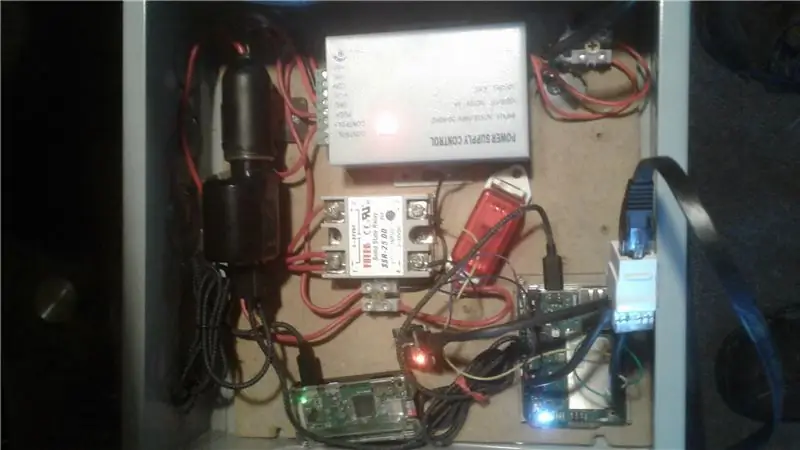
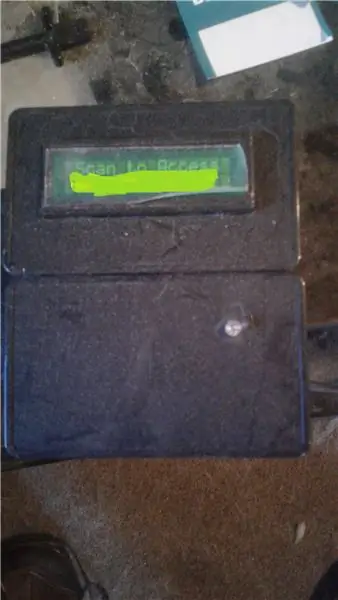
Mening ko'rsatmalarimga xush kelibsiz! Siz Internetda RFID kirishni boshqarish tizimini qidirganmisiz, uni dasturlash uchun asosiy kalitni ishlatmasdan bir nechta foydalanuvchilar bo'lishi mumkinmi? Shaxslar nomi bilan kirishni qayd qila oladigan tizim? Kimdir osongina kirishi yoki o'chirishi mumkin bo'lgan tizimmi? Boshqa qaramang! Bu tizim veb -brauzer orqali grafik foydalanuvchi interfeysidan foydalanish oson. Bu sizga ushbu tizimni yaratish va dasturlash bo'yicha har bir qadamni ko'rsatib beradi. Men buni qurishni xohlaganimda, buni qanday qilish haqida ko'rsatma izladim. Men o'zimni yaratgunimcha turli xil darsliklar, forumlar va videolardan ma'lumotlarni yig'dim. Men xohlagan narsaga eng yaqin bo'lgan narsa bu ko'rsatma edi: https://www.instructables.com/id/Control-Access-of…, lekin bu men qilmoqchi bo'lgan hamma narsa emas edi. Men asosiy simlardan foydalanishni o'rgandim, lekin uni takomillashtirdim.
1 -qadam: Bu qanday ishlaydi
Bu tizim Arduino va Raspberry Pi ni ishlatadi. Men tanlagan arduino - bu Wi -Fi va o'z tarmog'iga ega bo'lish qobiliyati uchun YUN edi. Men Raspberry Pi Zero -ni kichik shakl omili tufayli tanladim va Wi -Fi -da o'rnatilgan va yaxshi narxga ega.
Arduino ishga tushganda, u Wi -Fi tarmog'ini uzatadi va barcha ulanishlarni boshlaydi. U Real Time Clock (RTC) ni o'qiydi va uni tizim vaqtiga o'rnatadi. LCD displeyda xush kelibsiz xabar ko'rsatiladi. Raspberry Pi YUN uzatadigan wifi tarmog'iga ulanadi. RFID kartasini skanerlaganingizda, arduino har bir baytni o'qiydi va o'n oltilik sonlar qatorini yaratadi, bu satrni Raspberry Pi -dagi MySQL jadvalidagi maydon bilan solishtirish uchun python skriptini ishga tushiradi. Agar u mos keladigan bo'lsa, yashil LED yonib -o'chib turadi, LCD displeyda ruxsat berilganligini ko'rsatadi, eshikni ochish uchun eshikni ochish uchun signal yuboradi, RFID kodini, sana va vaqtni yozish uchun python skriptini ishga tushiradi va boshqa MySQL -ga kirishga ruxsat beradi. stol, ko'k LED yonib -o'chib turadi, LCD displeyda Logging -ni ko'rsatadi, keyin yana xush kelibsiz xabarini ko'rsatadi. Agar RFID kodi mos kelmasa, LED qizil rangda yonadi, LCD displeyda "Ruxsat berilmagan" ko'rsatiladi, ko'k LED yonadi, ma'lumotlarni jurnalga yozib qo'yadi va yana xush kelibsiz xabarini ko'rsatadi.
Veb -server - bu foydalanuvchilarni qo'shish yoki o'chirish, ularning ma'lumotlarini tahrirlash va kirish jurnalini ko'rish usuli. PHP kirish jurnalida foydalanuvchi nomini RFID kodi bilan to'ldiradi. Siz kirish jurnalini ham, foydalanuvchilar ma'lumotlar bazasini ham elektron jadvalda ko'riladigan CSV fayliga eksport qilishingiz mumkin. Kirish jurnali 60 kundan eski narsalarni tozalaydi.
2 -qadam: qismlar


Arduino Yun
Raspberry Pi Zero W
Micro SD kartalar - YUN uchun 2 Gb va Raspberry Pi uchun 32 Gb
Innovatsiyalar ID-20 RFID o'quvchi
RFID o'quvchi uchun kesish paneli
16X2 belgili LCD displey
LCD displey uchun ketma -ket xalta
RGB LED
DS3231 RTC - faqat Internetga ulanmagan taqdirda kerak
Buzzer
Jumper simlari
Sarlavhalar va pinlar
125 kHz chastotali RFID kartalari
12V kirishni boshqaruvchi quvvat manbai
5V DC bilan boshqariladigan va 12V DC o'tkaziladigan DC relayi - men qattiq hol o'rni ishlatganman
12V avtomashina sigarretli engilroq rozetka
Kamida 2 amperlik quvvatga ega 2 ta USB portli 12V USB avtomobil zaryadlovchi qurilmasi
12V elektr eshik zarbasi
Plastik quti - o'quvchi va LCD displey uchun etarli
Komponentlarni joylashtirish uchun 10 "X 10" X 4 "elektr qutisi.
2 ta modulli chekilgan vilkasi (ayol) pastga urish qobiliyatiga ega
chekilgan kabel
kichik prototipli tenglikni taxtasi (o'zingizning tenglikni qilish uchun teshiklari atrofida teshiklari va mis halqalari bo'lganlar).
16 ga yaqin sim
2 ta mikro USB kabeli
2 simli chiroq simining uzunligi (eshik zarbasidan asosiy qutiga o'tish uchun etarlicha uzun)
3 -qadam: O'quvchi qutisi va komponentlarini yig'ing
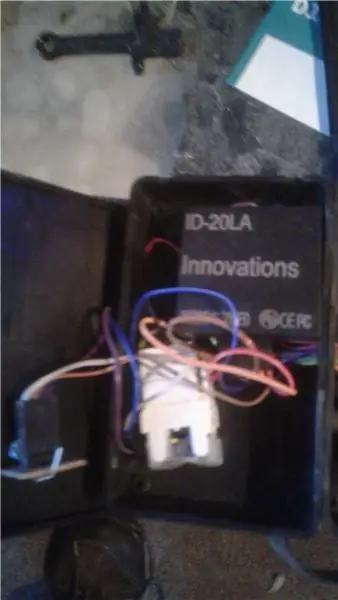
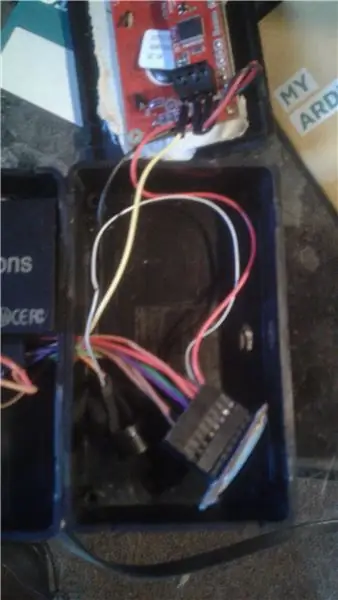
Biz avval o'quvchini tayyorlaymiz. 90 gradusli pinli sarlavhalarni RFID uzilish taxtasiga lehimlang, so'ngra uzilish taxtasini RFID o'quvchisiga lehimlang va chetga qo'ying.
Keyinchalik biz ketma -ket xalta pimlarini LCD displeyli tenglikni lehimlash orqali LCD displeyni tayyorlaymiz. Barcha pimlarni lehimlangandan so'ng, diagonalli pichoqlar yordamida yuqori pog'onali pimlarni kesib oling. LCD displeyni yon tomonga joylashtiring.
6 ta 2 qatorli teshikka ega bo'lgan tenglikni to'rtburchaklar bo'lagini kesib oling. Lehim bo'g'inlarini pim bo'ylab uzoq masofaga ulang, 2 ta lehim chizig'ini yarating, lekin ikkita chiziqni ajratib turing. Bu bizning 5 voltli va o'quvchi qutisiga kerak bo'lgan erni ulashimiz bilan.
RGB LEDida 4 ta svetodiod bo'ladi, shuning uchun 4 teshikli 2 teshikli tenglikni kartochkasining boshqa qismini kesib oling. 4 -chi lehim taxtaga olib keladi va 90 -sonli LEDni taxtaga o'ralgan holda egiladi. PCBning qolgan tomonida 4 pinli sarlavhani lehimlang va har bir pinni 4 ta kichik qatorli lehim bilan LEDning uchiga ulang. Bu barqaror qo'lni oladi va ehtimol, bir nechta 4 qatorni bir -biriga tegmaslikka harakat qiladi.
Plastmassa qutini oling va orqa tarafida ethernet kabeli sig'adigan darajada katta teshik oching, so'ngra LCD displey uchun old tomondan to'rtburchaklar teshikni kesib oling va kichik teshikni LEDdan kichikroq qilib qo'ying va LEDni unga mahkam bosing..
O'tkazgich simlarini oling va quyidagilarni ulang: har bir komponent Ethernet modulli uyasiga tushadigan ranglarni yozing, o'tish simlari ularning orqa tomoniga yaxshi tushadi.
GND Junction-ga 1 ta pin --- Ethernet pastga tushadi (qaysi rangni eslang)
5V Junction-da 1 ta pin ------ Ethernet pastga tushadi (qaysi rangni eslang)
RFID o'quvchi:
PIN 1 - GND birikmasi
PIN 2 - 5V ulanish
PIN 7 - GND birikmasi
PIN-kod chekilgan 9 chekilgan (qaysi rangni eslang) ----- Oxir-oqibat Arduino PIN 10
PIN 10 - BUZZER GND Junction
PIN 11 - 5V ulanish
Led Pin tashqariga chiqdi
Qizil ---- Ethernet tugmasi (qaysi rangni eslang) ------ Oxir-oqibat Arduino Pin 9 ga
Yashil-chekilgan chiziq (qaysi rangni eslab qoling) ------ Oxir-oqibat Arduino Pin 8 ga
Moviy ---- Ethernet punch Down (qaysi rangni eslang) ------ Oxirida Arduino Pin 7 ga
GND ---- GND birikmasi
LCD ekranli pin:
RX ------- Ethernet tugmasi (qaysi rangni eslang) ----- Oxir-oqibat Arduino Pin 11 ga
5V ------- 5V ulanish
GND ----- GND birikmasi
Gudzer GND Junction (-) va RFID uzilishining 10-piniga (+) ulanadi.
Shundan so'ng, 1 ta ishlatilmagan zarba bo'ladi. Bu faqat Ethernet kabelining 8 ta simidan 7 tasini talab qiladi.
Ethernet kabelini orqa teshikdan o'tkazib, rozetkaga ulang. LCD displeyning chetida ikki tomonlama lentani ishlating va oldingi kvadratchani bosib, o'quvchi qutisiga bosing, komponentlarni qutiga joylashtiring va yoping.
O'quvchining qutisi hozirda o'rnatildi va o'rnatishga tayyor.
4 -qadam: Asosiy qutini yig'ing
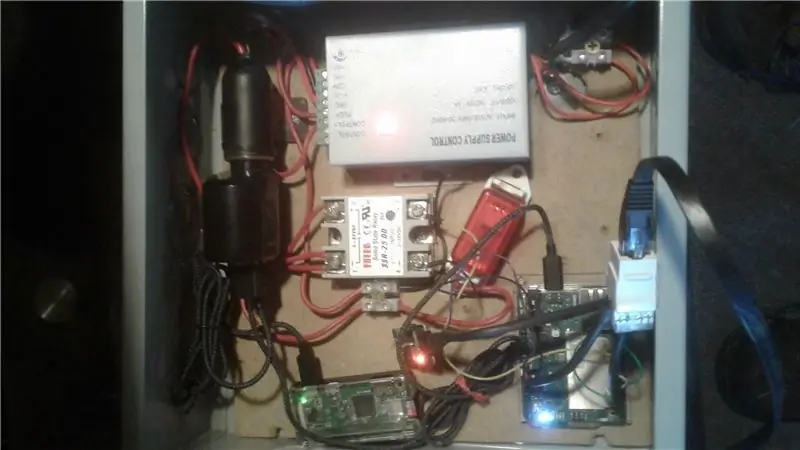
10 X 10 X 4 Asosiy qutiga mos keladigan kichik kontrplakni kesib oling va shkafning orqa qismidan vintlarni kontrplakga burab qutining ichki qismiga mahkamlang. Kontrplak bizning komponentlarimiz uchun o'rnatish bo'ladi.
12V quvvat manbaini, Arduino Yun korpusini, Raspberry Pi korpusini, 12V soketni va kontrplakga o'rni ulang. Kompyuterning elektr simining uchini uzing va 3 simni qaytaring. Qora va oq simni 12V quvvat manbaiga 120V ga, yashil esa to'g'ridan -to'g'ri metall korpusga ulang. Quvvat simini o'tkazish uchun Asosiy qutidagi teshiklardan birini urib tashlang.
12V rozetkaning uchidan qizil va qora rangdagi ikkita sim chiqib ketadi. Qizil rang quvvat manbasidagi +12v terminaliga, qora esa quvvat manbaidagi COM terminaliga o'tadi. Quvvat manbaidan o'rni erishish uchun 16 kalibrli simning uzunligini kesib oling va ikkala uchini echib oling. O'rnimizni 12V tomonida bu simni manfiy terminalga, so'ng quvvat manbaidagi GND terminaliga burab qo'ying. Musbat terminaldagi o'rni 12v yonidan va quvvat manbaidagi PUSH terminaliga o'tish uchun yana 16 uzunlikdagi simni kesib oling. Chiroq simini sim bilan ulang, biri quvvat manbaidagi NO terminaliga (eshik zarbasida manfiy), ikkinchisi esa o'rni musbat terminaliga (endi sizda bu simdan 2 sim chiqadi) (Pozitivga Eshik zarbasi.) Siz bu simni elektr kabeli bilan bir xil nokaut orqali o'tkazishingiz mumkin.
Endi 2 ta o'tish simini ishlating va o'rni 5V tomondan Arduino ga ulang, Pin 12 ga ijobiy, GNDga salbiy.
RTC 4 pinli, quvvat, GND, SDA, SCL. Ularga 4 ta o'tish simini ulang. Quvvat Arduino -dagi 3.3V piniga, GND -ni Arduino -dagi GND -ga, SDA -ni Arduino -dagi SDA -piniga va SCL -ni Arduino -dagi SCL -piniga ulanadi.
Endi 7 ta o'tish simini oling va ularni ilgari ishlatilgan rangdagi boshqa chekilgan rozetkaning orqa tomoniga bosing.
Arduino -dagi 5V -pinni 5V -ulanishga mos keladigan rangga ulang va GND -ni GND -ga va qolgan simlarga ham xuddi shunday qiling. 7, 8 va 9 -pinlar LEDlar uchun, RFID o'quvchi uchun 10 -pin va LCD -displeyda RX uchun 11 -pin. Siz chekilgan kabelni o'quvchi qutisidan asosiy qutidagi nokaut orqali o'tkazishingiz va uni hozirgina urib qo'ygan rozetkaga ulashingiz mumkin. USB Avtomobil zaryadlovchisini ulang va Micro USB kabellarini u erdan Raspberry Pi va Arduino -ga ulang. Endi asosiy quti yig'ilgan. va barcha jihozlar tayyor.
5 -qadam: Arduino YUN -ni dastlabki sozlash
YUNni yoqishdan oldin, 2 gigabaytli MicroSD kartasini ulang.
YUN-ni mahalliy tarmoqqa o'rnatish va parol kiritish uchun Arduino saytidagi ko'rsatmalar yordamida YUN-ni o'rnating. SD -kartani o'rnatish bo'yicha ko'rsatmalarga amal qiling.
PUTTY yordamida YUN -ga IP -manzil bilan kiring, identifikator root va PW bo'ladi.
Raspberry Pi turida MySQL -ga kirish uchun bizga MySQL va Python Connector -ni o'rnatish kerak bo'ladi:
opkg mysql-server opkg ni o'rnating
python-mysql-ni o'rnating
Endi Arduino Yun -ni standart IP -manzili (192.168.240.1) bilan simsiz ulanish nuqtasi sifatida o'rnating.
6 -qadam: Raspberry Pi -ni o'rnating
Avval siz Rasbian -ning so'nggi nusxasini 32 Gb Micro SD -kartaga yozishingiz kerak bo'ladi. Buni qanday qilish kerakligi haqida ko'plab darsliklar bor, shuning uchun men bunga kirmayman.
Raspberry Pi -ni oling va unga klaviatura, monitor va sichqonchani ulang. 32 gigabaytlik SD -kartani joylashtiring va uni yoqing.
Foydalanuvchi nomi pi va pw malina bilan kiring, keyinroq o'zgartirishingiz mumkin. Ekran yuklangandan so'ng, Wi -Fi belgisini bosing va uni uy Wi -Fi tarmog'iga ulang. IP manzilini yozing. Konsol oynasini oching (kursorli qora kvadrat belgisi) va paketlar ro'yxatini yangilash va Pi -da dasturiy ta'minotni yangilash uchun ushbu buyruqlarni kiriting.
sudo apt-get yangilanishi
sudo apt-get upgrade
sudo raspi-config
Bu erda siz fayl tizimini kengaytirmoqchisiz, SSH -ni yoqing va ishga tushganda ish stolini o'chiring. Siz bu erda ham parolingizni o'zgartirishingiz mumkin. qayta ishga tushiring, tizimga kiring.
Endi biz masofaviy ish stolini o'rnatamiz (shuning uchun bizga SSH yoqilgan bo'lishi kerak). Buyruq satriga yozing
sudo apt-get xrdp-ni o'rnating
Endi siz Windows kompyuteringizdan masofaviy ish stolini ochishingiz va Raspberry Pi IP -manzilini, foydalanuvchi nomi va parolni kiritishingiz mumkin. Klaviatura, monitor va sichqoncha sozlamalarini saqlang, chunki biz undan keyinroq foydalanishimiz kerak bo'ladi.
Biz Raspberry Pi -ga yuklash kechikishini qo'shishimiz kerak, shuning uchun keyinchalik Raspberry Pi va Arduino YUN -ni birgalikda quvvatlantirsak, u YUN wifi -ni Raspberry Pi -dan oldin ishga tushirishga imkon beradi. Konsol turidan:
sudo nano /boot/config.txt
Pastga siljiting va qatorni qo'shing:
boot_delay = 75
Saqlash uchun CNTRL X, Y, Enter tugmalarini bosing. Bu 75 soniya yuklashning kechikishiga qo'shiladi. Raspberry Pi -ni qayta ishga tushiring va tasdiqlang.
Biz hozir sizning kompyuteringizda bo'lganingizda, hozir kompyuteringizga PUTTY va WinSCP ni o'rnatish uchun yaxshi vaqt. Davom etish uchun bizga kerak bo'ladi. PUTTY - bu Raspberry Pi va Arduino YUN uchun uzoqdan konsol oynasi va WinSCP - bu kompyuterdan Raspberry Pi -ga kompyuterdan fayllarni uzatish uchun xavfsiz FTP.
7 -qadam: Raspberry Pi -da MySQL, PHP va Python -ni o'rnating
Kompyuteringizdan PUTTY -ni oching va Raspberry Pi -ning IP -manzilini kiriting va kiring. Biz MySQL -ni o'rnatamiz, buyruqni kiriting:
sudo apt-get mysql-serverni o'rnating
Endi MySQL turini ochish uchun:
sudo mysql -u ildizi
Endi biz kirganimizda, biz MySQL -ni o'z ilovamizda ishlashini sozlashimiz kerak, men xohlagan joyni & bilan o'ralgan so'zni yozaman, bu erda siz o'z ma'lumotlaringizni kiritasiz, "Hammasini saqlang" buyruqlarida va ishlatganingizga ishonch hosil qiling; buyruq oxirida. Turi:
CREATE USER '& user &'@'localhost' IDENTIFIED BY '& parol &';
GRANT OPTIONSI BILAN *. * TO '& user &'@'localhost' da barcha imtiyozlarni berish;
chiqish;
siz MySQL -da barcha ruxsatlarga ega foydalanuvchi nomi va parolni yaratdingiz, endi yangi hisob ma'lumotlari bilan kiring.
mysql -u va foydalanuvchi & -p
Endi u sizning parolingizni so'raydi.
& parol &
Endi siz foydalanuvchi nomingiz va parolingiz bilan kirasiz. Endi biz ma'lumotlar bazasi va jadval yaratamiz:
Ma'lumotlar bazasini yaratish arduino;
Arduino -da barcha imtiyozlarni bering.
MySQL -ga kirish uchun xuddi shu foydalanuvchi nomi va paroldan foydalaning. Quyida biz arduino ma'lumotlar bazasi ostida usersrfid deb nomlangan jadval tuzamiz.
Arduino -dan foydalaning;
CREATE TABLE usersrfid (id INT (255) EMAS NULL AUTO_INCREMENT PRIMARY KEY);
Biz uni keyinchalik qo'shish uchun yaratishimiz kerak edi. id - bu jadvalning birinchi ustuni va avtomatik ravishda ko'payadigan raqam bo'ladi va har bir jadvalga asosiy kalit kerak bo'ladi, shuning uchun biz bu ustunni kalit sifatida o'rnatamiz. Endi yozib MySQL -dan chiqing:
chiqish;
Endi biz veb -server, PHP, Python va MySQL uchun barcha ulagichlarni o'rnatishimiz kerak, quyidagi buyruqlarni kiriting:
sudo apt-get mysql-client ni o'rnating
sudo apt-get install python-mysqldb
sudo apt-get apache2 php5 libapache2-mod-php5 ni o'rnating
sudo apt-get php5-mysqlnd-ni o'rnating
Keyin biz PHPMyAdmin -ni o'rnatamiz. bu buyruq satridan foydalanmasdan MySQL jadvallaringizni yaratish uchun ishlatiladi.sudo apt-get install phpmyadmin
bir nechta variant paydo bo'ladi, apache2, ha dbcommon ni tanlang va phpmyadmin uchun parolni kiriting.
Endi biz PHPMyAdmin -ni ishlatish uchun apache2.conf -ni tahrir qilishimiz kerak:
sudo nano /etc/apache2/apache2.conf
Pastga o'ting va yozing:
/Etc/phpmyadmin/apache.conf faylini qo'shing
Keyin CNTRL X, Y tugmachalarini bosing va saqlash uchun kiriting. Saqlanganidan so'ng biz apache2 turini qayta ishga tushirishimiz kerak bo'ladi:
sudo /etc/init.d/apache2 qayta ishga tushiring
Endi Windows -da veb -brauzerni oching va manzil satriga malina Pi -ning IP -manzilini /phpmyadmin -ni kiriting va MySQL -login va parolingiz bilan PHPMyAdmin -ga kiring.
Bu erda biz ma'lumotlar bazasini tahrir qilamiz va qo'shamiz.
Chap ustunda arduino -ni kengaytiring va keyin siz ilgari yaratgan usersrfid -ni bosing. Qo'shish -ni bosing va ustunlaringizni qo'shing:
birinchi, o'rta, oxirgi, ko'cha, kvartira, shahar, shtat, zip, hphone, telefon, pozitsiya, rfid, rev_rfid, access247, rasm
Ularning barchasi varchar 500
Keyin arduino ostidagi chap ustunda yangisini bosish orqali yana 2 ta jadval yarating. Birinchi jadval usersrfid247 ga qo'ng'iroq qiling va ustunlarni kiriting:
id, birinchi, oxirgi, pozitsiya, rfid, tasvir.
id INT 255 bo'ladi, AIni avtomatik ravishda oshirishni tekshiring va asosiy kalitni yaratish uchun tugmani bosing, qolganlari varchar 500 bo'ladi
Ikkinchi jadval, ControlUsers -ni ustunlar bilan chaqiring:
id, rfid, rfid_st, sana, birinchi, oxirgi.
Yana bir bor identifikator INT 255 avtomatik o'sish bo'ladi, asosiy kalit va qolganlari varchar 500
Endi MySQL -ning barcha jadvallari tuzilgan, ularni hozircha bo'sh qoldiring
Usersrfid jadvali - bu barcha foydalanuvchilar o'z ma'lumotlari va RFID kodi qo'shiladigan asosiy jadval. Usersrfid247 jadvali - bu 24/7 kirish huquqiga ega foydalanuvchilar joylashadigan joy. va ControlUsers - kirish jurnali joylashgan jadval. Bu maydonlarning hammasi keyinroq to'ldiriladi.
Jadvallar tuzilgandan so'ng, biz Raspberry Pi -ni foydalanuvchilar rasmlarini yuklash, PUTTY -ni ochish va IP -manzilini yozish uchun o'rnatamiz, agar siz hali bo'lmasa. Tahrir qilish uchun papka ruxsatini o'rnating. Buyruqni kiriting:
sudo chmod a+w/var/www/html
Endi masofaviy ish stolidan foydalaning va Raspberry Pi ish stoliga o'ting. Fayl qidiruvchisiga va/var/www/html katalogiga o'ting. Index.html faylini o'sha papkadan o'chirib tashlang va rasmlar deb nomlangan yangi papka yarating. Yangi papkani o'ng tugmasini bosing va ruxsatnomalarga o'ting, har kim papkaga ruxsat beradi.
8 -qadam: Raspberry Pi -ni YUNs tarmog'iga ulang
Kompyuteringizning masofaviy ish stolidan Raspberry Pi -ga
Arduino Wi -Fi tarmog'iga ulanish uchun Wi -Fi tarmog'ini o'zgartiring. Masofadagi ish stoli aloqasi uziladi.
Raspberry pi -ga biz ulangan klaviatura, sichqoncha va monitor orqali kiring. Buyruqlar satriga startx buyrug'ini kiriting va GUI -ga kiring va Arduino Raspberry Pi -ga qanday IP -manzilni berganini bilib oling va yozing.
Kompyuteringizga qayting va uni Arduino Wi -Fi tarmog'iga ulang. Endi siz Raspberry Pi -ga yangi IP -manzil bilan kirish uchun masofaviy ish stolidan foydalanishingiz mumkin.
Biz Raspberry Pi -da Arduino Wi -Fi ulanishini yuqori ustuvorlikka o'rnatishimiz kerak. Raspberry Pi -ga Putty -ga yangi IP -manzil yordamida kiring. Turi:
sudo nano /etc/wpa_supplicant/wpa_supplicant.conf
arduino uchun ko'rsatilgan tarmoq ostida, qavs ichida boshqa qatorni qo'shing va yozing:
ustuvorlik = 1
Barcha ulanishlarga avtomatik ravishda 0 beriladi va 0 bo'lsa, bu chiziq qo'shilishi shart emas. Eng yuqori raqamli ulanish ustuvor hisoblanadi.
CNTRL X, Y bilan saqlang va saqlash uchun kiriting va Raspberry Pi -ni qayta ishga tushiring.
Arduino -dan tayinlangan IP -manzil yordamida PUTTY yordamida Raspberry -ga kiring.
Endi biz MySQL -ni YUN -ga masofadan kirishni o'rnatamiz, sukut bo'yicha MySQL -ga barcha masofadan kirishni rad etadi. Buning uchun yozing:
sudo vi /etc/mysql/mariadb.conf.d/50-server.cnf
Pastga siljiting: bind *ip address *, kursorni shu satr boshiga qo'ying va i (tahrir qilish) tugmachasini bosing va u erda # qo'ying. Tahrirlashni to'xtatish va pastga aylantirish uchun ESC tugmasini bosing. Saqlang va yozing: wq
MySQL xizmatlarini qayta ishga tushiring:
sudo xizmati mysql -ni qayta ishga tushiring
Endi bizga YUNs IP -manzilini aniqlash uchun MySQL kerak. Oldingi kabi MySQL -ga kiring:
mysql -u va foydalanuvchi & -p
parolni kiriting
Turi:
HAMMA imtiyozlarni yoqish *. * TO '& user &'@'& YUNip &' IDENTIFIED BY '& parol &' GRANT OPTIONSI bilan;
Ma'lumot_schema.user_privileges'dan * "&" va "& user" kabi GRANTANI QAYDDAN SEKT;
Siz u erda@ipaddress foydalanuvchi nomini ko'rishingiz kerak.
YUQARISH IMKONIYATLARI:
Chiqish;
9 -qadam: Arduino YUN -ni dasturlash
Python skriptlarini ushbu sahifadan kompyuteringizga yuklab oling. Notepad ++ yordamida python skriptlarini tahrirlang. Ma'lumotlar bazasi ma'lumotlarini yuqoridan toping va ularni ma'lumotlar bazasi ma'lumotlariga mos keladigan tarzda tahrirlang. IP -manzil - bu yangi Raspberry Pi IP -manzili va MySQL -ning kirish ma'lumotlari.
Agar kompyuter hali Arduino tarmog'iga ulanmagan bo'lsa, uni Arduino tarmog'iga ulang va veb -brauzerga Arduino IP -manzilini kiriting, u 192.168.240.1 bo'lishi kerak. YUN -ga kiring va sizni Luci GUI -ga olib boradigan ilg'or konfiguratsiyalarga o'ting. Tarmoq ostidagi DHCP bo'limiga o'ting va Raspberry Pi -ni statik IP sifatida o'rnating. Bu Arduino -ga har doim Raspberry Pi -ga IP -manzilni belgilashini aytadi, shunda u o'zgarmaydi.
Kompyuteringizda WinSCP -ni oching va Arduino -dagi/mnt/sda1/arduino/python -ga 3 ta tahrirlangan python skriptini yuklang.
YUN -dagi NTP serverini o'chiring, shunda RTC to'g'ri ishlaydi. Kompyuteringizda Putty -ni oching va YUNs IP -manziliga ulaning va tizimga kiring. Buyruq turini kiriting:
/etc/init.d/sysntpd stop/etc/init.d/sysntpd o'chirib qo'yish
Agar siz hali DS3132 kutubxonasini https://www.rinkydinkelectronics.com/library.php?id… saytidan yuklamagan bo'lsangiz, kompyuter wifi -ni mahalliy tarmoqqa qayta ulashingiz kerak bo'ladi. YUNga qayta ulangandan so'ng.
Kompyuteringizda Arduino IDE -ni oching va uni YUN -ga, portni IP -manzilga o'rnating. Fayl> misollar> DS3231> DS3231_Serial_easy -ga o'ting va RTC vaqtini belgilang, sanani d/m/yil deb hisoblang va yuklang.
Arduino IDE yordamida Arduino -ga yakuniy Arduino eskizini yuklang.
10 -qadam: Raspberry Pi veb -serveri
Endi bu sahifadagi php, html va css fayllarini kompyuteringizga yuklang. Notepad ++, dbinfo.php va auth.php yordamida quyidagilarni o'zgartiring. dbinfo.php -ga MySQL -ning IP -manzili, foydalanuvchi nomi, paroli va boshqalarni tahrirlangan ma'lumotlar bazasi kerak bo'ladi. Auth.php siz yaratmoqchi bo'lgan veb -sayt login va parolini tahrirlashi kerak bo'ladi. Bu kichkina fayl va uni osongina skanerdan topishingiz mumkin.
Kompyuteringiz hali ham Arduino Wifi -ga ulanganligiga ishonch hosil qiling va WinSCP -dan foydalaning va php, html va css fayllarini kompyuteringizdan Raspberry Pi -ga/var/www/html katalogiga qo'ying.
Kompyuteringizda veb -brauzeringizni oching va Raspberry Pi -ning IP -manzilini kiriting va veb -sahifaga kirish ekrani paydo bo'ladi. Auth.php faylini tahrir qilganingizda yaratgan UID va parol bilan kiring. Hamma narsa bo'sh bo'ladi. A'zo qo'shish uchun o'ting va foydalanuvchilaringizni to'ldirishni boshlang.
11 -qadam: rohatlaning
Kompyuteringizni/telefoningizni/planshetingizni arduino wifi -ga ulang, brauzerni oching, Raspberry Pi -ning statik IP -ni kiriting, veb -sahifaga kiring va siz a'zolarning hisob ma'lumotlarini qo'shishni boshlashingiz mumkin.
Kartaning RFID kodini topish uchun uni skanerlang va kirish jurnalini tekshiring. Kodni nusxa ko'chiring va yangi a'zolarning RFID maydoniga joylashtiring.
Oddiy kirish seshanba kuniga faqat 16:00 dan 23:00 gacha o'rnatiladi. Python script.py -ni tahrirlashni o'zgartirish uchun, agar u erda Haftaning kuni va vaqtidan kattaroq va kichikroq vaqtlar mavjud bo'lsa. Hamma foydalanuvchilar o'rtasida ruxsat bo'lishi kerak bo'lgan kunlar va vaqtlarni o'zgartiring. 24/7 kirish har doim qabul qilinadi.
A'zo qo'shilgandan so'ng, kartani skanerlang va eshik ochilishini ko'ring. Jurnalga qayting va u qo'shilganligini ko'ring.
Xursand bo'ling
Tavsiya:
Mushuklarning oziq -ovqat mahsulotlariga kirishni boshqarish (ESP8266 + Servo dvigatel + 3D bosib chiqarish): 5 qadam (rasmlar bilan)

Mushuklarning oziq -ovqat mahsulotlariga kirishni boshqarish (ESP8266 + Servo dvigateli + 3D bosib chiqarish): Ushbu loyiha men qandli diabetga chalingan keksa mushuk Chaz uchun avtomatlashtirilgan mushuk uchun ovqat kosasini yaratish jarayonini o'z ichiga oladi. Ko'ryapsizmi, u insulin qabul qilishdan oldin nonushta qilishi kerak, lekin men yotishdan oldin uning taomini olishni unutaman
Televizorni va ulangan Raspberry Pi -ni bir xil masofadan boshqarish pulti bilan boshqarish: 4 qadam

Xuddi shu masofadan boshqarish pulti yordamida televizor va Raspberry Pi -ni boshqarish: Raspberry Pi -ni infraqizil masofadan boshqarish pulti bilan boshqarish uchun biz ilgari LIRC -dan foydalana olardik. Bu 4.19.X yadrosiga qadar ishlagan, LIRC -ni ishga olish ancha qiyin bo'lgan. Ushbu loyihada bizda Raspberry Pi 3 B+ televizorga ulangan va biz
MySQL, PHP5 va Python bilan Arduino YÚN -ga kirishni boshqarish: 11 qadam (rasmlar bilan)

MySQL, PHP5 va Python yordamida Arduino YÚN -ga kirishni boshqarish: Salom do'stlar! Siz bilganingizdek, sentyabr oyida Arduino, Arduino YUN ning yangi premyerasi. Bu kichkina do'stning Linux o'rnatilgan tizimi bor, uning yordamida biz siz o'ylagan hamma narsani ishga sola olamiz (hech bo'lmaganda hozirgacha). Ma'lumotlar juda oz bo'lsa -da
Taymer funktsiyasi bilan televizorni masofadan boshqarish pulti yordamida uy jihozlarini qanday boshqarish mumkin: 7 qadam (rasmlar bilan)

Uy asbob -uskunalarini masofadan boshqarish pulti bilan taymer funktsiyasi yordamida qanday boshqarish mumkin: Iste'mol bozoriga 25 yil kirganidan keyin ham, infraqizil aloqa so'nggi kunlarda juda dolzarb bo'lib qolmoqda. Bu sizning 55 dyuymli 4K televizoringiz yoki avtomobilingizning ovoz tizimidan qat'i nazar, hamma narsaga javob berish uchun IQ masofadan boshqarish pulti kerak
Hisoblagich bilan RFID eshiklariga kirishni boshqarish: 8 qadam

Hisoblagich bilan RFID eshiklariga kirishni boshqarish: hisoblagichli RFID eshiklariga kirish nazorati
